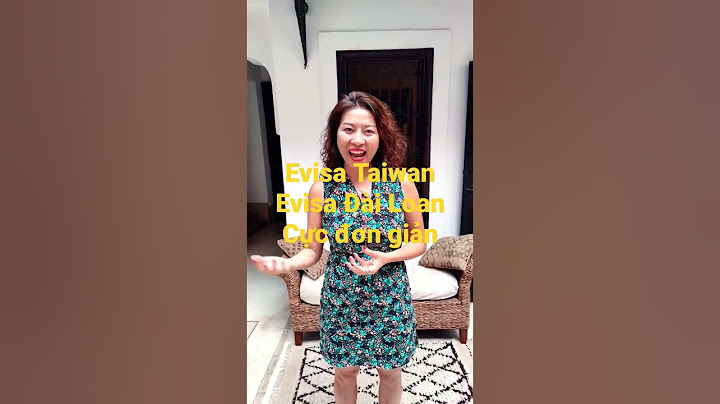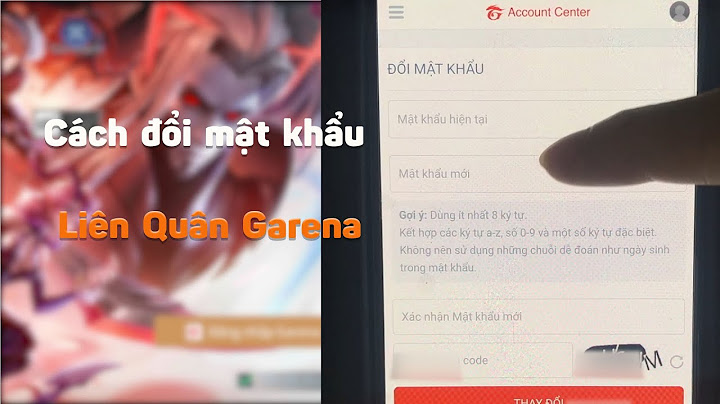File PDF và File Word là những file dữ liệu được sử dụng rất phổ thông trong công việc. Và nhu cầu chuyển đổi định dạng giữa 2 dạng file này để chỉnh sửa, lưu trữ, truyền tải là rất lớn. Chính vì thế mà trong bài viết này Phúc Anh sẽ hướng dẫn bạn cách chuyển đổi từ file Word sang PDF hoặc ngược lại cực kỳ nhanh chóng mà không cần sử dụng đến nhiều công cụ Show
Hướng dẫn cách chuyển đổi File PDF sang Word với office 2013 trở điTừ phiên bản microsoft office 2013 trở đi thì bạn đã có thể chuyển đổi nhanh chóng file PDF ngay trên word. Cách làm như sau: Bước 1: Click chuột phải file PDF cần chuyển => open with.. => More apps => chọn Word => Ok    Bước 2: Nếu có thông báo hiện ra, bạn nhấn OK.  Bước 3: Bạn đợi ứng dụng chạy chuyển đổi, vậy là xong bước chuyển từ PDF to Word, bạn có thể chỉnh sửa văn bản một cách dễ dàng.  Chuyển đổi File PDF sang Word với Google DocsSử dụng Google Docs là một cách chuyển file PDF sang Word đơn giản, hiệu quả và chính xác được nhiều người sử dụng. Cách thực hiện như sau: Bước 1: Truy cập vào tài khoản Google Drive cá nhân > chọn nút New.  Bước 2: Chọn vào mục File Upload.  Bước 3: Tải lên file PDF mà bạn muốn chuyển thành word trên máy tính và nhấn Open.  Bước 4: Bạn đợi file được tải lên xong thì hãy nhấn chuột phải vào tệp này, chọn Open With sau đó chọn Google Docs.  Bước 5: Lúc này file PDF sẽ được mở thành dạng Google Docs quen thuộc và bạn hoàn toàn có thể chỉnh sửa thoải mái Bạn hãy nhấn vào mục File trên thanh menu.  Bước 6: Hoặc nếu bạn muốn tải xuống máy tính để chỉnh sửa, lưu trữ thì hãy nhấn vào mục File trên thanh menu > Chọn Download as > sau đó nhấn chọn Word Document (.docx) để lưu file word  Chuyển file PDF sang Word bằng trang web chuyển đổi của FoxitFoxit là một ứng dụng cực kỳ nổi tiếng về đọc, chỉnh sửa file PDF, chính vì thế đây là một sự lựa chọn không thể bỏ qua. Đây là một công cụ online nên bạn không cần phải cài đặt bất cứ ứng dụng nào mà chỉ cần kết nối với internet là được Bước 1: Truy cập https://www.foxit.com/pdf-to-word/  Bước 2: Nhấn vào Click to Select trên trang web và tải lên file PDF mình muốn chuyển đổi sang word Bước 3: Bạn nhấn vào nút Start Conversion để bắt đầu chuyển đổi.  Bước 4: Khi màn hình thông báo đã chuyển đổi thành công > bạn nhấn vào nút "here" để download file đó về máy. Hướng dẫn chuyển ngược từ file Word to PDFBạn hoàn toàn có thể sử lưu file Word to PDF để lưu trữ và bảo mật thông tin, cách thức cực kỳ dễ dàng và thực hiện ngay trên phần mềm Microsoft Word Để giúp thao tác chỉnh sửa được đơn giản và tiện lợi hơn, người dùng thường có nhu cầu chuyển file PDF sang Word trên máy tính, điện thoại, tablet,... Tuy nhiên, việc tải các phần mềm chuyên dụng thường khá phức tạp, thậm chí phải bỏ ra nhiều chi phí. Đừng lo lắng, trong bài viết dưới đây, Nguyễn Kim sẽ giới thiệu đến bạn những cách chuyển đổi file miễn phí vô cùng nhanh chóng. Tham khảo ngay để không bỏ lỡ những gợi ý hay ho. Cách chuyển file PDF sang Word không cần phần mềm - https://smallpdf.com/vi/pdf-to-wordĐây là công cụ chuyển file PDF sang Word miễn phí, tiện lợi được nhiều người ưu tiên lựa chọn. Ngoài ra, Smallpdf còn hỗ trợ tiếng Việt giúp bạn thực hiện dễ dàng và đơn giản hơn. Tuy nhiên, công cụ này chỉ chấp nhận tệp có kích thước tối đa là 15MB nên sẽ có một số hạn chế nhất định. Hướng dẫn nhanhBạn chỉ cần truy cập vào https://smallpdf.com/vi/pdf-to-word và bấm chọn tải file lên. Sau khi hoàn tất quá trình này, người dùng bấm chọn “Chuyển sang word” để bắt đầu chuyển đổi file sang định dạng mới. Tuy theo nhu cầu, bạn có thể lưu tệp về máy hoặc các hình thức khác. Hướng dẫn chi tiếtChuyển file PDF sang Word với Smallpdf rất đơn giản. Người dùng chỉ cần thực hiện thao các thao tác sau:
 Smallpdf giúp quá trình chuyển đổi pdf sang word dễ dàng hơn (Nguồn: Internet) Chuyển PDF sang Word có thể chỉnh sửa được với PDF2GOPdf2go là trình chỉnh sửa trực tuyến, cho phép người dùng chỉnh sửa trực tiếp trên tài liệu PDF và chuyển về định dạng Word. Với công cụ này, bạn hoàn toàn có thể chèn hình ảnh, văn bản, tạo ô, mũi tên ngay trên bản PDF một cách dễ dàng. Hướng dẫn nhanhĐể thực hiện chuyển file PDF sang Word trên Pdf2go, bạn chỉ cần truy cập vào đường link https://www.pdf2go.com/vi/edit-pdf. Sau đó bấm “Chọn tập tin” > chọn “Chỉnh sửa file PDF” > Lưu > Tải xuống. Hướng dẫn chi tiết
 PDF2GO hỗ trợ chuyển file PDF sang Word miễn phí (Nguồn: Internet) Chuyển file PDF sang Word online bằng https://pdf2doc.com/vi/Đây là công cụ đa năng được nhiều người ưu tiên sử dụng. Bạn có thể thực hiện chuyển file PDF sang Word và nhiều định dạng khác như Doc, Docx, Text,... Mỗi lần tải lên, Pdf2doc cho phép tối đa 20 tệp và hỗ trợ tiếng Việt nên rất dễ sử dụng. Hướng dẫn nhanhBạn truy cập vào đường link https://pdf2doc.com/vi/ và bấm “Chọn chức năng” chuyển từ PDF sang Doc. Bước tiếp theo là tải tệp lên, tiến hành chuyển đổi và tải xuống khi hoàn tất. Hướng dẫn chi tiết
 Pdf2doc có hỗ trợ tiếng Việt (Nguồn: Internet) Chuyển PDF sang word bằng https://pdfcandy.com/vn/pdf-to-word.htmlCông cụ chuyển file PDF sang Word này cung cấp cho người dùng trên toàn thế giới, hỗ trợ cả trực tuyến và ngoại tuyến. Cách sử dụng cũng rất đơn giản, nhanh chóng. Hướng dẫn nhanhBạn truy cập vào liên kết https://pdfcandy.com/vn/edit-pdf.html và chọn file muốn chuyển đổi. Bước tiếp theo là chỉnh sửa file pdf tải lên nếu có nhu cầu, bao gồm text, link, images,... Cuối cùng là bấm “Áp dụng thay đổi” và “Tải tệp tin” để hoàn tất. Hướng dẫn chi tiết
 PdfCandy hỗ trợ chuyển đổi cả trực tuyến và ngoại tuyến (Nguồn: Internet) Chuyển file PDF sang Word miễn phí bằng PDF24 ToolsĐây cũng là công cụ chuyển file PDF sang Word đơn giản, miễn phí bạn nên tham khảo. Ưu điểm khi sử dụng là thời gian xử lý nhanh, có hỗ trợ tiếng Việt và cho phép chuyển đổi thành nhiều định dạng. Hướng dẫn nhanhBạn truy cập vào https://tools.pdf24.org/vi/chinh-sua-pdf chọn tệp tin muốn chuyển đổi, tiến hành chỉnh sửa file, lưu và tải về máy. Cách thực hiện thực sự đơn giản và dễ dàng với bất kỳ ai. Hướng dẫn chi tiết
Sử dụng công cụ chuyển đổi PDF sang Word của FoxitHướng dẫn nhanhNgười dùng truy cập vào đường liên kết: https://www.foxitsoftware.com/pdf-to-word-converter/ và bấm chọn “Click to Select” để chọn và tải file lên. Sau đó, bạn nhấn “Start conversion” để tiến hành chuyển đổi. Cuối cùng là nhấn “Here” trong bảng thông báo để hoàn tất và tải tệp về. Hướng dẫn chi tiết
 Các bước thực hiện chuyển đổi pdf sang Word đơn giản trên Foxit (Nguồn: Internet) Chuyển PDF sang Word bằng http://www.convertpdftoword.net/Convert PDF to Word giúp thực hiện chuyển file PDF sang Word và các định dạng khác một cách nhanh chóng mà không bị lỗi font. Tuy nhiên, công cụ này không hỗ trợ tiếng Việt nên có phần khó khăn cho người dùng. Hướng dẫn nhanhBạn truy cập vào https://www.convertpdftoword.net/, nhấn chọn “Choose File” để tải file lên, tiếp tục nhấn “Convert and Download” để bắt đầu quá trình chuyển đổi. Cuối cùng, người dùng chỉ cần bấm “Download” để tải file về. Hướng dẫn chi tiết
Xem thêm: Cách dễ dàng để gộp nhiều file PDF thành một file duy nhất trên iPhone, iPad Trên đây là tổng hợp tất cả những công cụ chuyển file PDF sang Word miễn phí, nhanh chóng và tiện lợi bạn có thể tham khảo để thực hiện. Ngoài ra, nếu quý khách hàng có nhu cầu về các sản phẩm điện máy, công nghệ,... có thể ghé ngay Làm thế nào để chuyển file PDF sang file Word?Mở tệp PDF trong Acrobat.. Mở tệp PDF trong Acrobat.. Nhấp vào công cụ “Xuất PDF” trong bảng điều khiển bên phải.. Chọn Microsoft Word làm định dạng xuất và sau đó chọn “Word Document”.. Nhấp vào “Xuất”. ... . Lưu tệp Word mới:. Làm thế nào để chuyển file PDF sang Excel?Bước 1: Mở phần mềm Excel trên màn hình máy tính lên > chọn vào mục Data. Bước 2: Nhấn vào Get Data > chọn From File \> chọn From PDF. Bước 3: Chọn file PDF cần chuyển đổi sang Excel \> nhấn chọn Import. Bước 4: Nhấn vào Select multiple items để chuyển đổi tất cả dữ liệu trong thư mục > nhấn vào Load để hoàn tất. Làm thế nào để chuyển file PDF sang PowerPoint?Cách chuyển đổi từ PDF sang PPT. Nhấp vào nút Chọn một tệp ở trên hoặc kéo và thả các tệp vào vùng thả PDF.. Chọn tệp PDF bạn muốn chuyển thành tệp PPTX.. Chờ Acrobat tự động chuyển đổi tệp của bạn từ PDF sang PPT.. Tải tệp PowerPoint đã chuyển đổi xuống hoặc đăng nhập để chia sẻ tệp đó.. File có định dạng PDF là gì?PDF là từ viết tắt của Portable Document Format, nghĩa tiếng Việt là tệp định dạng tài liệu di động, nó được phát hành bởi Adobe. Phần mở rộng của tệp PDF là . PDF. Tệp PDF có thể chứa được văn bản, hình ảnh, nút tương tác, các siêu liên kết (hyperlink), video hay phông chữ nhúng (embedded fonts),... |